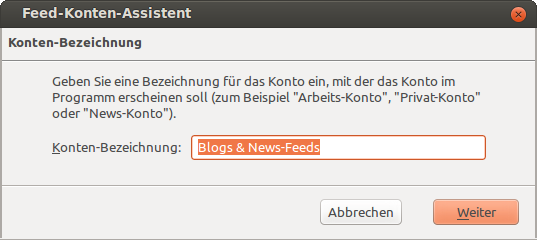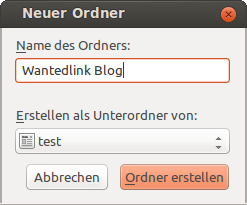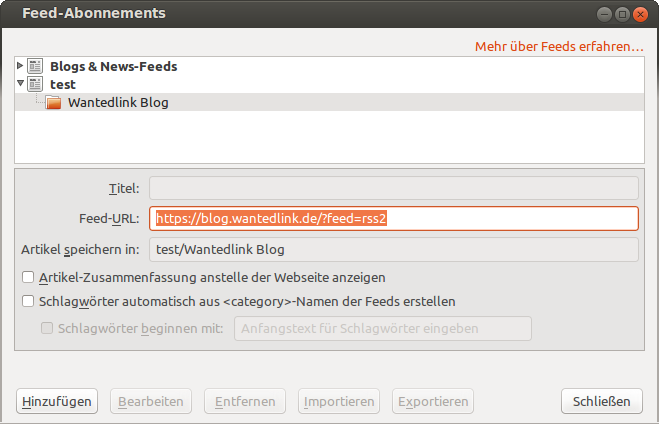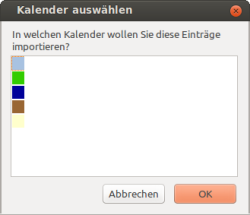Was ist eigentlich RSS?
RSS steht für Really Simple Syndication. Dabei handelt es sich um die Bereitstellung von Informationen in einem definierten Format. Im allgemeinen Sprachgebrauch hat sich der Begriff RSS-Feed etabliert.
Das Wort Feed kommt aus dem englischen to feed im Sinne von füttern oder einspeisen. RSS-Feeds werden von vielen Webseiten angeboten. Mit einem Abonnement der Feeds müssen die Seiten nicht mehr einzeln besucht werden, um die neusten Nachrichten zu lesen.
Die Verwendung von RSS-Feeds bietet folgende Vorteile:
- keine Neuigkeiten mehr verpassen
- vereinfacht die Beobachtung einer großen Menge von Quellen
- automatisiert lesbar
- der Service ist meist kostenlos
- Zeitersparnis, da das einzelne Besuchen der Webseiten überflüssig wird
Zum Lesen von RSS-Feeds kann ein Browser oder RSS-Reader verwendet werden. Alternativ existieren auch zahlreiche APPs für das Smartphone. Für die Software Mozilla Thunderbird gibt es hier eine Erklärung, wie ein RSS-Feed mit einigen wenigen Schritten abonniert werden kann.
Schritt 1: Konto anlegen
In der Menüleiste auf „ .
Daraufhin eine Konten-Bezeichnung eingeben und auf „ und danach auf „Fertig“ klicken.
Schritt 2: RSS-Feed abonnieren
Als nächstes mit der rechten Maustaste auf das eben angelegte Konto klicken und die Option „Neuer Ordner …“ auswählen.
Einen Namen vergeben und „Ordner erstellen“ klicken. Jetzt erneut mit der rechten Maustaste auf den eben erstellten Ordner klicken und „Abonnieren …“ wählen.
In dem Feld „Feed-URL“ die Adresse des RSS-Feeds eintragen und den Button „Hinzufügen“ und danach „Schließen“ klicken. Abschließend können die Informationen des Feeds gelesen werden.
Eine detailliertere Anleitung gibt es hier: support.mozilla.org
Schritt 3: RSS-Feeds finden?
RSS-Feeds können durch einen Text „RSS-Feed“ oder Anhand dieses Symbols erkannt werden.
Einfach auf das Symbol klicken und aus der Adresszeile des Browsers die jeweilige Adresse kopieren. Danach wie oben beschrieben die Adresse in den RSS-Reader einbinden.
Die RSS-Feed Adresse dieses Blog lautet: https://blog.wantedlink.de/?feed=rss2
Weitere Interessante Feeds gibt es hier:
- lesenswerte RSS-Feeds – Teil 1
- lesenswerte RSS-Feeds – Teil 2
- lesenswerte RSS-Feeds – Teil 3
- lesenswerte RSS-Feeds – Teil 4
- lesenswerte RSS-Feeds – Teil 5
- lesenswerte RSS-Feeds – Teil 6
Technische Informationen
Es existiert auch ein alternatives Format mit der Bezeichnung ATOM. Für den reinen Konsum der RSS-Feeds spielt das Format „keine größere“ Rolle. Die meisten RSS-Reader unterstützen beide Formate.
Die technische Spezifikation von RSS kann hier nachgelesen werden.
Bildquelle RSS Icon: https://commons.wikimedia.org/wiki/File:Feed-icon.svg